Arbejdet med filer i Linux kan være tidskrævende, især når det kommer til interaktion med store datamængder. Her kommer Wildcards eller pladsholdere ind i billedet, som hjælper dig med at navigere mere effektivt og hurtigere og finde filer. Denne vejledning viser dig de forskellige typer af wildcards i Linux og forklarer, hvordan du kan bruge dem i terminalen.
Vigtigste erkendelser
- Wildcards er specielle symboler, der står for andre tegn og hjælper med at forfine søgninger.
- De mest almindelige wildcard-tegn er stjernen (*), spørgsmålstegnet (?) og firkantede parenteser ([]).
- Du kan kombinere wildcards for at opnå mere præcise eller generelle søgeresultater.
Brug af Wildcards i Linux
Wildcards og deres betydning
Wildcards er symboler, der bruges i kommandolinjen til at vælge grupper af filer eller specifikke filer baseret på deres navn. Et typisk eksempel i terminalen er stjernen (*), der står for nul eller flere tegn.

Vis alle filer med en bestemt begyndelse
Antag, at du ønsker at liste alle filer, der begynder med bogstavet „S“. Dette kan du gøre med følgende kommando:
Denne kommando viser dig alle filer, der begynder med bogstavet "S", efterfulgt af vilkårlige tegn.
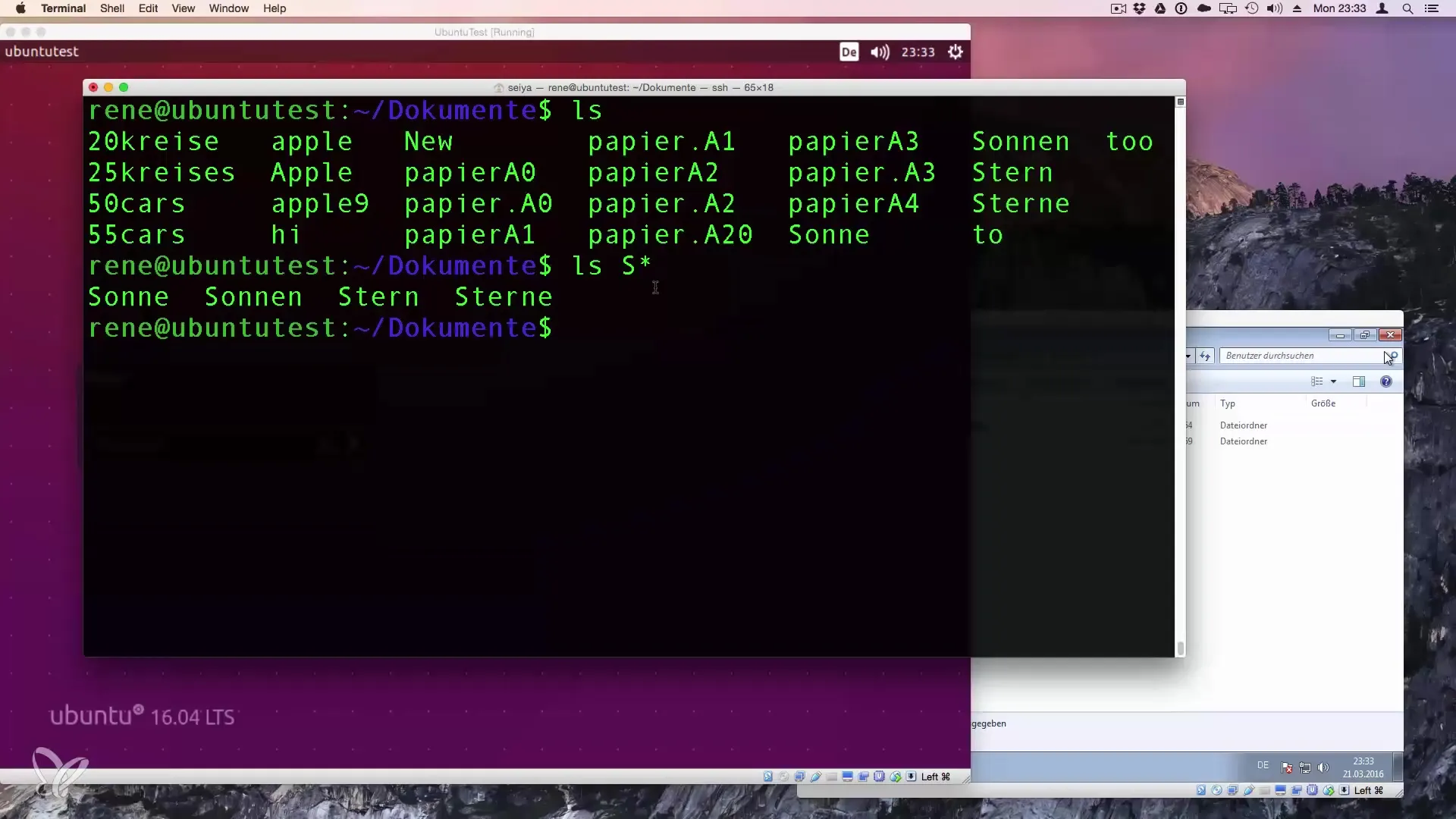
Filtrér filer med specifikke endelser
Hvis du for eksempel ønsker at liste alle filer, der ender med "A2", fungerer det således:
Denne kommando viser dig alle filer, der ender med „A2“, uanset om de ender med en udvidelse såsom.txt eller.pdf.
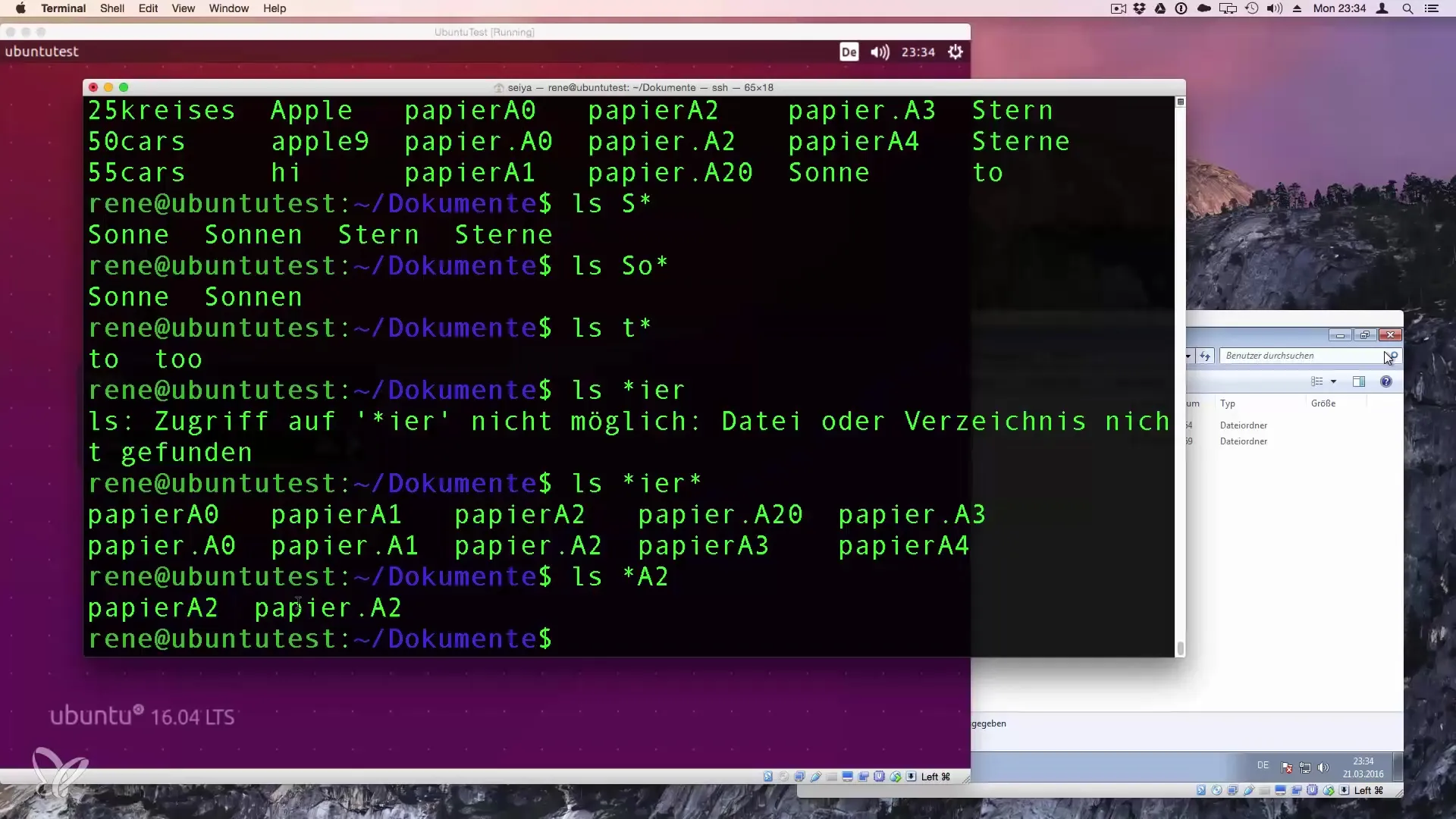
Specificér strenge med pladsholdere
Nogle gange har du brug for en mere specifik søgning. Lad os sige, at du kun vil have de filer, der begynder med "SO". Kommandoen til dette er:
I dette tilfælde kombineres „SO“ med vilkårlige yderligere tegn for at returnere en filtreret liste over filer.
Brug af spørgsmålstegnet til wildcard-søgninger
Spørgsmålstegnet (?) står for et enkelt tegn. Leder du efter en fil som „TO“, kan du også indtaste:
Denne kommando finder „TO“ samt „TA“, „TB“ osv., fordi spørgsmålstegnet står for et vilkårligt tegn.
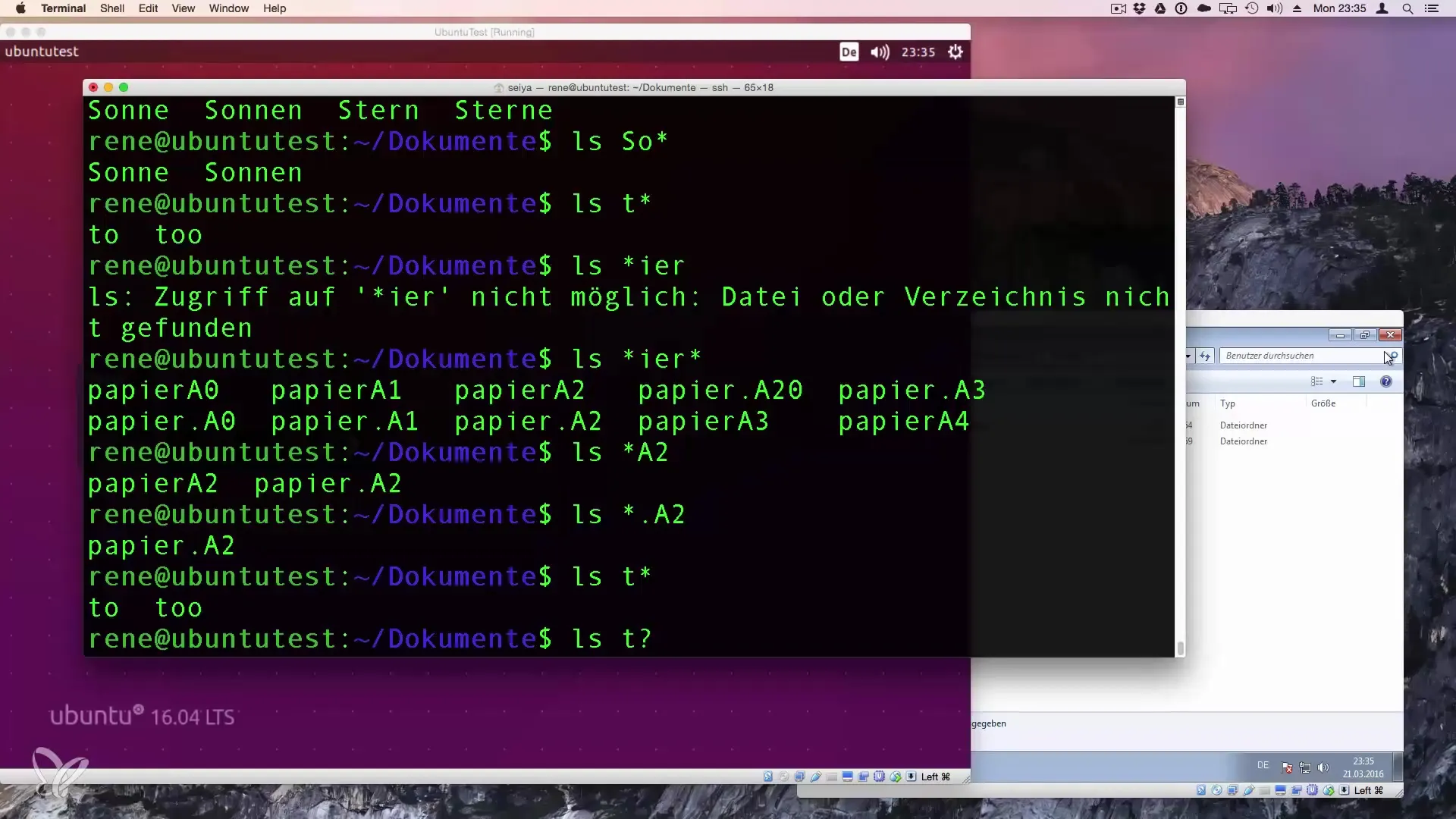
Flertydige strenge
Hvis du leder efter en fil, hvis navn består af tre tegn, hvoraf to af dem er ukendte, kan du bruge spørgsmålstegnet til de ukendte tegn:
Dette finder filer som „P1A3“, „P2A3“ osv.
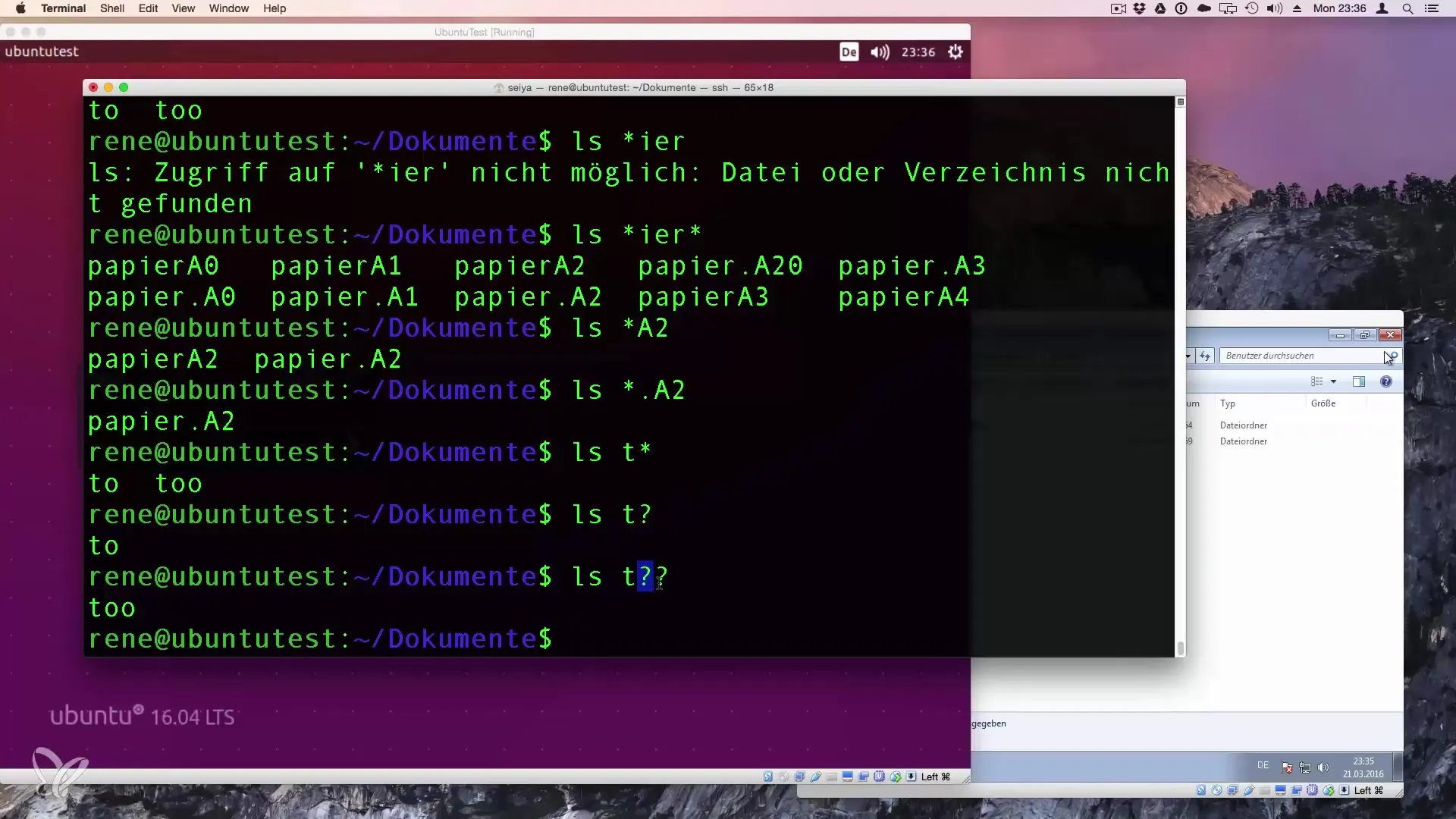
Brug af firkantede parenteser
Med firkantede parenteser kan du angive områder eller specifikke tegn. For kun at vise filer, der indeholder „E“, „N“ eller „O“ i midten, kan du bruge følgende kommando:
Her søger systemet specifikt efter filer, der begynder med „S“ og har enten „E“ eller „N“ som andet bogstav.
Kombination af wildcards
Kombinationen af forskellige wildcards kan hjælpe dig med at søge mere målrettet. For eksempel, for at vise alle filer, der indeholder et tal mellem 1 og 3, ser kommandoen således ud:
Her bruges stjernen som pladsholder for vilkårlige tegn, mens parenteserne specificerer tallet mellem 1 og 3.
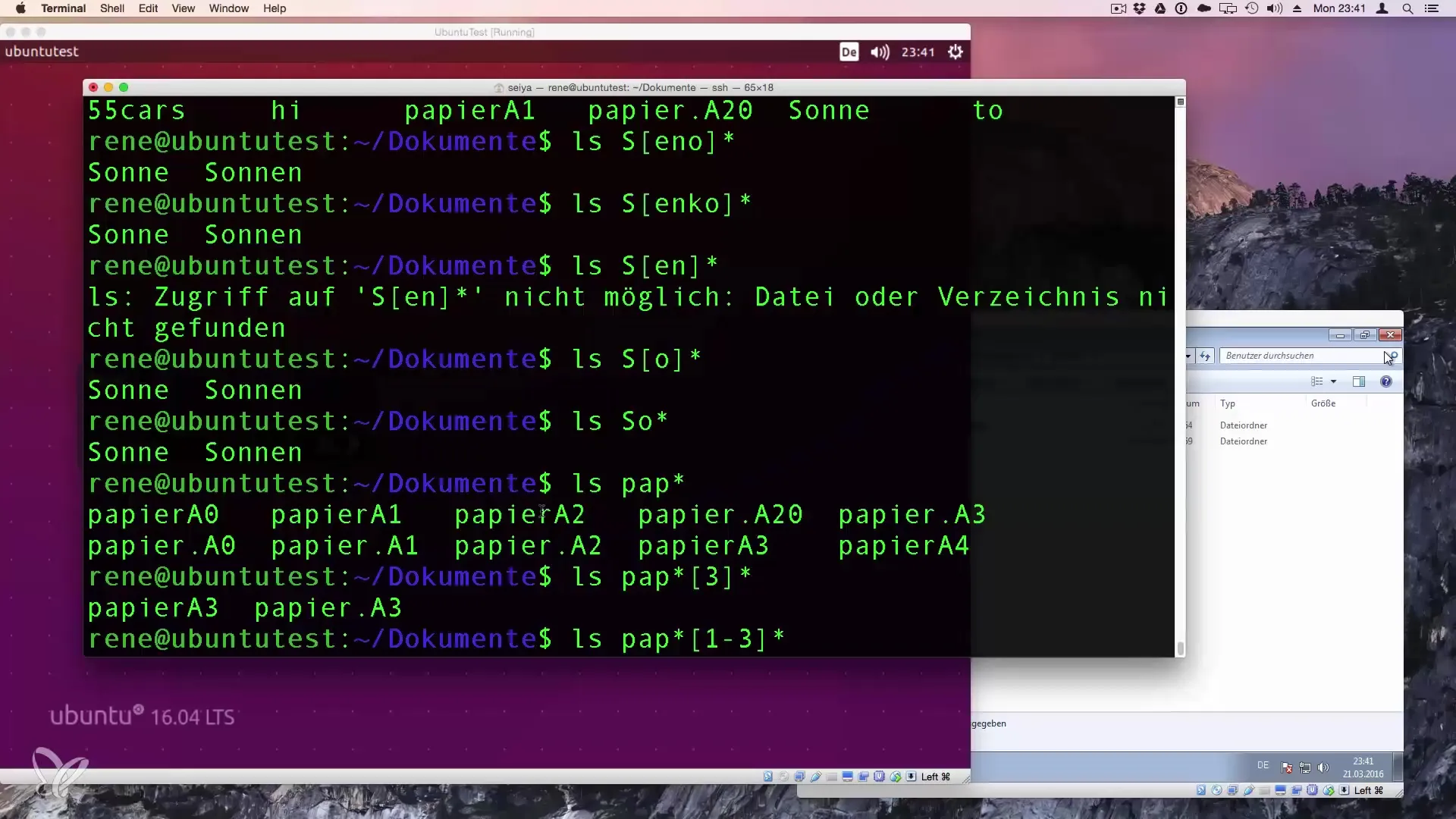
Filtrér bestemte tegn i begyndelsen eller slutningen
Hvis du ønsker, at liste over filer kun viser dem, der begynder med et tal mellem 0 og 9, kan du gøre det således:
Dette viser dig alle filer, der begynder med et tal.

Sammenfatning – Hvordan wildcards fungerer i Linux
At forstå og implementere wildcards i Linux er essentielt for at navigere effektivt i en filstruktur. Uanset om du søger efter specifikke filer eller vil filtrere grupper, muliggør pladsholdere målrettet arbejde i terminalen. Viden om de forskellige wildcards og deres kombinationer vil betydeligt øge din produktivitet.
Ofte stillede spørgsmål
Hvordan fungerer wildcards i Linux?Wildcards er symboler, der bruges i kommandolinjen til at vælge bestemte grupper af filer baseret på deres navne.
Hvad er forskellen mellem og?i wildcards? Stjernen (*) står for nul eller flere tegn, mens spørgsmålstegnet (?) står for et enkelt tegn.
Kan jeg kombinere wildcards?Ja, wildcards kan kombineres for at skabe mere præcise eller generelle søgninger.
Hvordan bruger jeg firkantede parenteser i wildcards?Firkantede parenteser giver dig mulighed for at angive specifikke tegn eller tegnområder i en søgning.
Gælder wildcards kun for filer?Nej, wildcards kan også bruges i kommandoer til at få adgang til mapper eller andre terminalkommandoer.


